Activando Automator en Google Chrome
Google Chrome cuenta con una serie de beneficios atractivos para los usuarios que gustan seleccionar textos de correos electrónicos, o trabajar con perfiles de usuarios y otras funciones. La versión de Mac cuenta con los mismos beneficios que el resto de las versiones, pero con lo que no cuenta, definitivamente, es con la sincronización de texto con aplicaciones Apple, para lo cual Safari está especialmente diseñado. Seguidamente, veremos cómo activar Automator, para acceder a las comodidades de Safari desde el navegador de Google.
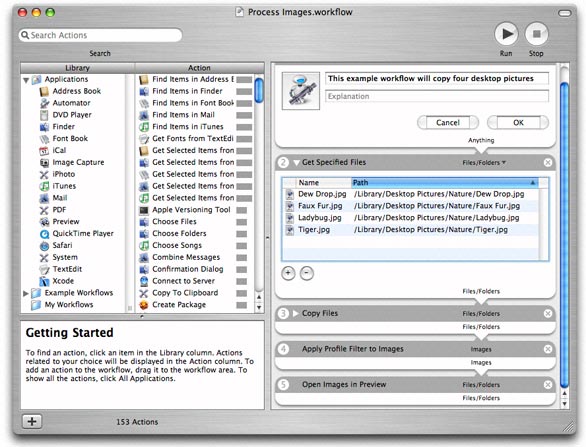
Activando Automator
Simular el comportamiento de Safari con Automator es sencillo, lo primero que debemos hacer es abrir Automator, crear un nuevo servicio y añadir la opción “Ejecutar el script de shell”. Luego, ingresamos el siguiente comando:
“require ‘cgi’
‘open ‘http://www.google.com/search?q=#{CGI.escape(STDIN.read.chomp)}’’
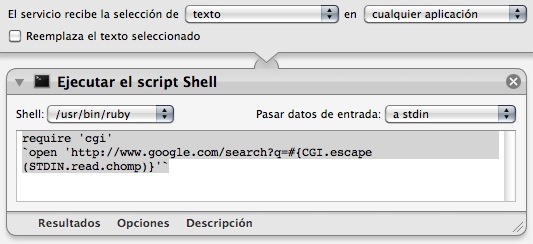
Hay que tener en cuenta, que en la opción desplegable debemos ingresar /user/bin/ruby. Una vez hecho esto, es momento de dar un nombre al servicio Automator, para poder utilizarlo como el servicio normal del navegador.
También, tendremos la opción de desactivar el menú tradicional en el panel de control del teclado, para evitar alguna confusión con la duplicidad de servicios.
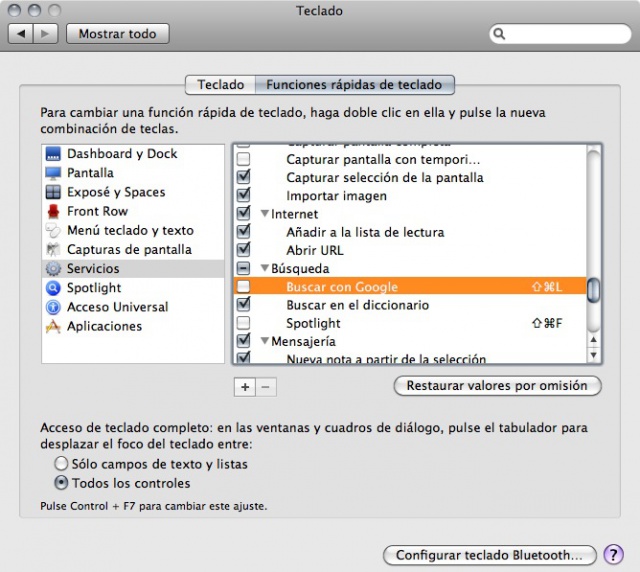
gracias y salut!